सर्वश्रेष्ठ सॉफ्टवेयर की सहायता से M4R को M4A में बदलें
M4R एक फ़ाइल एक्सटेंशन है जो विशेष रूप से iPhone रिंगटोन के लिए उपयोग किया जाता है। आप आमतौर पर iTunes से M4R खरीद सकते हैं। आप उन्हें किसी भी खिलाड़ी या डिवाइस पर तब तक नहीं चला पाएंगे जब तक कि iTunes द्वारा अधिकृत न किया जाए। अब, आप इसे वैसे ही चलाने की इच्छा रखते हैं जैसे आप MP3 फ़ाइलें चलाते हैं। इस उदाहरण के लिए, आपको से फ़ाइल को पुन: स्वरूपित करने की आवश्यकता है M4R से M4A. इस पोस्ट को पढ़ें और इस काम को कैसे करें, इस बारे में जानकारी प्राप्त करें।
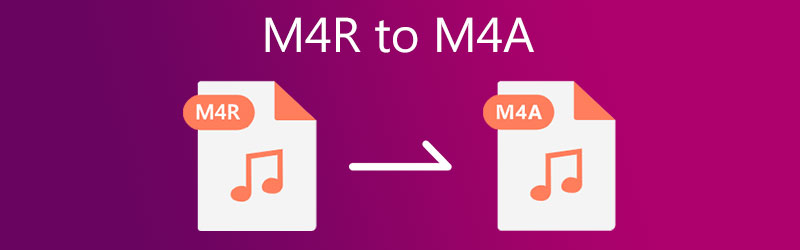
- भाग 1. M4A बनाम M4R
- भाग 2. M4R को M4A में आसानी से कैसे बदलें
- भाग 3. सबसे अच्छा M4R से M4A कन्वर्टर कौन सा है
- भाग 4. M4A से M4R के अक्सर पूछे जाने वाले प्रश्न
भाग 1. M4A बनाम M4R
M4R को M4A में कनवर्ट करना बहुत सीधा है। यह रूपांतरण प्रक्रिया कैसे काम करती है, इसके बारे में जानने से पहले, आइए इन दो प्रारूपों के बारे में विस्तार से जानें।
M4A फ़ाइल क्या है?
M4A एक फ़ाइल नाम एक्सटेंशन है जिसका उद्देश्य MPEG-4 कंटेनर में संपीड़ित ऑडियो फ़ाइल का प्रतिनिधित्व करना है। यह अपनी एन्कोडिंग योजना के रूप में या तो AAC (उन्नत ऑडियो एन्कोडिंग) या ALAC (Apple दोषरहित) का उपयोग करता है, जिसे MP3 के उत्तराधिकारी के रूप में विकसित किया गया है। ऐसा इसलिए है क्योंकि यह एमपी3 फ़ाइल के समान फ़ाइल आकार के साथ ध्वनि की गुणवत्ता में सुधार कर सकता है। M4A फ़ाइल के बारे में इतना अच्छा क्या है कि यह डिजिटल अधिकार प्रबंधन सुरक्षा का पालन नहीं करता है। मतलब फ़ाइल असुरक्षित है, M4R के विपरीत। इसके अलावा, आप अपनी इच्छानुसार फ़ाइल को स्वतंत्र रूप से स्थानांतरित और लचीले ढंग से संपादित कर सकते हैं।
M4R फाइल क्या है?
वास्तव में, M4A, M4R के समान ही है क्योंकि हम दो फ़ाइल नाम एक्सटेंशन के हानिपूर्ण एल्गोरिथ्म को करीब से देखते हैं। वे दोनों एमपीईजी -4 परिवार से संबंधित हैं और एएसी का उपयोग करके संकुचित होते हैं, जो फ़ाइल आकार को कम करते हुए ऑडियो फ़ाइलों को उच्च गुणवत्ता में संपीड़ित करता है। दूसरी ओर, M4R आमतौर पर केवल 40 सेकंड तक रहता है। साथ ही, यह फ़ाइल को कॉपीराइट से बचाने के लिए DRM का उपयोग करता है। इस प्रारूप में क्या शामिल है, इस पर विचार करते हुए, यह माना जाता है कि M4R, M4A की एक नामित फ़ाइल है।
M4R को M4A में बदलने का तरीका जानने के लिए अगले भाग पर जाएँ।
भाग 2. M4R को M4A में आसानी से कैसे बदलें
1. विडमोर वीडियो कन्वर्टर
पहला M4R से M4A कन्वर्टर जिसका आप उपयोग कर सकते हैं वह है Vidmore वीडियो कनवर्टर. यह पेशेवर डेस्कटॉप प्रोग्राम आपको सभी लोकप्रिय ऑडियो/वीडियो प्रारूपों से और में कनवर्ट करने में सक्षम बनाता है। साथ ही, आप फ़ाइलों को बैच मोड में परिवर्तित कर सकते हैं, जिससे आप कई फ़ाइलों को कुशलतापूर्वक अपलोड और संसाधित कर सकते हैं। साथ ही, निश्चिंत रहें कि ऑडियो की गुणवत्ता मूल जैसी ही रहती है। इसके अलावा, आप आउटपुट गुणवत्ता को समायोजित कर सकते हैं क्योंकि यह आपको नमूना दर, बिटरेट और चैनल को बदलने की क्षमता प्रदान करता है। आप वास्तव में इस उपकरण को मूल्यवान पाएंगे क्योंकि आप इसकी अधिक विशेषताओं का पता लगाएंगे।
नीचे इस कार्यक्रम का उपयोग करने के तरीके के बारे में एक स्पष्ट निर्देश दिया गया है।
चरण 1. ऐप इंस्टॉल करें और लॉन्च करें
अपने डिवाइस पर ऐप का उपयोग करने से पहले, इसे पहले डाउनलोड करें। विंडोज और मैक हैं मुफ्त डाउनलोड बटन। बस अपनी आवश्यकताओं के अनुसार चुनें। बाद में ऐप इंस्टॉल करें और लॉन्च करें।
चरण 2. एक M4R फ़ाइल जोड़ें
उसके बाद, पर क्लिक करें प्लस साइन बटन या दबाएं स्पेस बार आपके कंप्यूटर कीबोर्ड पर। यह आपके कंप्यूटर पर एक फोल्डर खोलेगा और फिर आप एक फाइल अपलोड कर सकते हैं। साथ ही, आप फ़ाइलों को अपलोड करने के लिए ड्रैग और ड्रॉप कर सकते हैं।
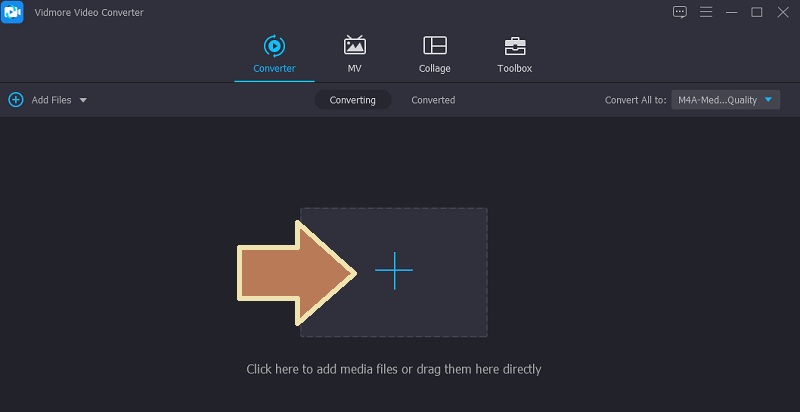
चरण 3. एक फ़ाइल स्वरूप चुनें
अब, खोलें प्रोफ़ाइल इंटरफ़ेस के ऊपरी दाएँ भाग में मेनू। फिर अग्रेषित करें ऑडियो टैब और चयन करें M4A बाईं ओर के पैनल से प्रारूप। इसके बाद, एक ऑडियो प्रोफ़ाइल चुनें जो आउटपुट स्वरूप चुनने की प्रक्रिया को समाप्त करने के लिए आपकी पसंद के अनुकूल हो।
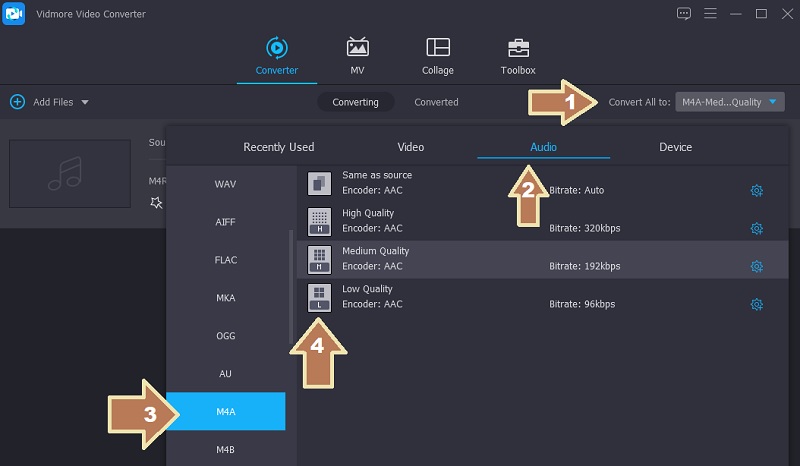
चरण 4. रूपांतरण प्रक्रिया आरंभ करें
उपरोक्त चरणों का पालन करने के बाद, क्लिक करें सभी को रूपांतरित करें रूपांतरण प्रक्रिया आरंभ करने के लिए बटन। शीघ्र ही, ऑडियो प्लेबैक तैयार होना चाहिए। आप प्रोसेस की गई फाइलों को सीधे पर जाकर देख सकते हैं परिवर्तित एक ही पृष्ठ पर टैब।
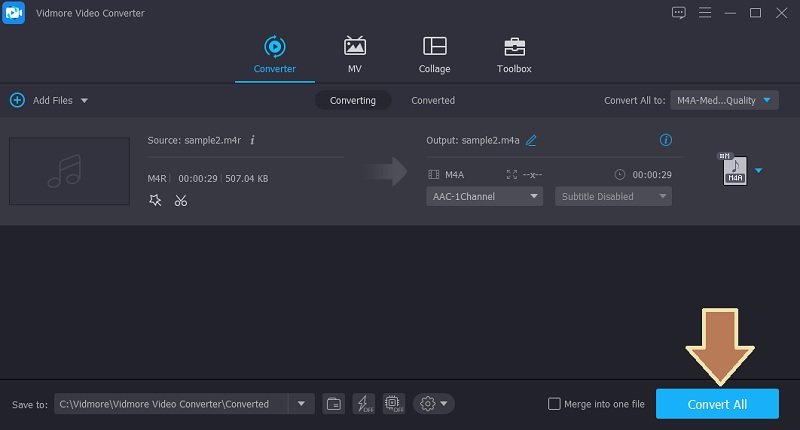
2. FILEZIGZAG
एक अन्य प्रोग्राम जो M4R को M4A में बदलने में आपकी सहायता कर सकता है, वह है FILEZIGZAG। यह सुविधा प्रदान करता है क्योंकि इंस्टॉल की कोई आवश्यकता नहीं है। आप साइट तक पहुंच सकते हैं और सीधे ब्राउज़र के माध्यम से कनवर्ट कर सकते हैं। यह बैच रूपांतरण का भी समर्थन करता है और दस्तावेज़ रूपांतरण के लिए समर्थन प्रदान करता है। हालांकि, आप प्रति बैच अधिकतम दस फाइलें ही अपलोड कर सकते हैं। यह कार्यक्रम उपयोग करने के लिए स्वतंत्र है और आपको किसी खाते के लिए पंजीकरण करने की आवश्यकता नहीं है। M4R को M4A में ऑनलाइन बदलने की प्रक्रिया को प्रदर्शित करने के लिए, आप नीचे दिए गए चरणों पर एक नज़र डाल सकते हैं।
चरण 1। शुरू करने के लिए, कार्यक्रम की वेबसाइट पर जाएँ और क्लिक करें फ़ाइलों के लिए ब्राउज़ करें अपने कंप्यूटर पर एक फ़ाइल फ़ोल्डर खोलने के लिए।
चरण 2। उस M4R फ़ाइल का चयन करें जिसे आप कनवर्ट करना चाहते हैं और से आउटपुट स्वरूप का चयन करें लक्ष्य प्रारूप ड्रॉप डाउन।
चरण 3। उसके बाद, क्लिक करें Converting शुरू करें बटन, और रूपांतरण कार्य तुरंत शुरू हो जाएगा।
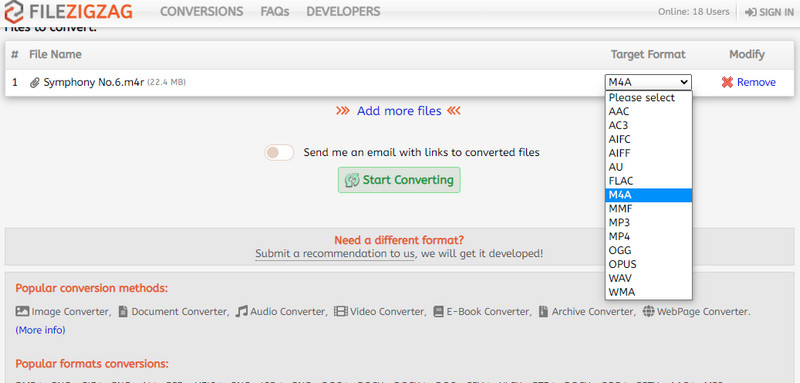
भाग 3. सबसे अच्छा M4R से M4A कन्वर्टर कौन सा है
आपकी आवश्यकताओं के लिए कौन सा विकल्प अधिक उपयुक्त है, इसका वजन करने में आपकी सहायता के लिए, यहां एक तुलना चार्ट है जो आपको उपयोगी लग सकता है।
| उपयोग में आसानी | तेज़ गति | ध्वनि गुणवत्ता | विंडोज और मैक | समर्थित रूपांतरण प्रारूप | |
| Vidmore वीडियो कनवर्टर | यूजर इंटरफेस सहज है | कुछ ही सेकंड में फाइलों को कनवर्ट करता है | मूल गुणवत्ता बनाए रखता है | दोनों ऑपरेटिंग सिस्टम का समर्थन करता है | कई वीडियो और ऑडियो प्रारूपों का समर्थन करता है |
| FILEZIGZAG | सीखने के लिए ज्यादा समय की आवश्यकता नहीं है | इंटरनेट की स्थिरता के आधार पर | रूपांतरण के बाद गुणवत्ता की गारंटी नहीं | मैक और विंडोज का समर्थन करता है | कुछ रूपांतरण प्रारूपों के लिए काम करता है |
भाग 4. M4A से M4R के अक्सर पूछे जाने वाले प्रश्न
आप Windows पर M4R फ़ाइलें कैसे चलाते हैं?
आईट्यून्स एक विंडोज समकक्ष के साथ आता है जिससे आप एम 4 आर फाइलें चला सकते हैं। दूसरी ओर, आप वीएलसी जैसे मुफ्त मीडिया प्लेयर का उपयोग करके कॉपीराइट संरक्षित एम4आर फाइलें चला सकते हैं।
क्या मैं M4A को iPhone रिंगटोन में बदल सकता हूँ?
हां। M4A फ़ाइलें रिंगटोन के रूप में उपयोग के लिए भी उपयुक्त हैं। यह सिर्फ इतना है कि आपको इसे M4R में पुन: स्वरूपित करने की आवश्यकता है।
मैं एक M4A फ़ाइल कैसे खोलूँ?
कोई भी खिलाड़ी जो MP4 चला सकता है उसे M4A फ़ाइलें चलाने में सक्षम होना चाहिए। जैसा कि ऊपर कहा गया है, M4A वह ऑडियो फ़ाइल है जिसमें आमतौर पर MP4 होता है।
निष्कर्ष
इस पोस्ट में, हम दो सर्वश्रेष्ठ प्रदान करते हैं M4R से M4A कन्वर्टर्स. इसमें ऑफलाइन और ऑनलाइन तरीके शामिल हैं। Vidmore वीडियो कन्वर्टर एक बेहतर विकल्प प्रस्तुत करता है क्योंकि इसे फाइलों को संसाधित करने के लिए इंटरनेट कनेक्शन की आवश्यकता नहीं होती है। इसके अलावा, यह कई समर्थित प्रारूपों और उपकरणों के साथ आता है जो आपको मददगार लगेंगे। किसी भी मामले में, आप अपनी आवश्यकताओं के लिए उपयुक्त दो के बीच चयन करते हैं।


